Kako odpreti datoteko PST brez e-poštnega računa v Outlooku?
Recimo, da obstaja Outlookova datoteka PST, ki shranjuje starejša sporočila in elemente, ki jih ne uporabljate redno. Zdaj morate najti določen element v tej datoteki, vendar ne želite vplivati na trenutni e-poštni račun v Outlooku, kaj bi storili? Pravzaprav lahko datoteko PST odprete brez e-poštnega računa v Outlooku. Ta vadnica nudi metodo, ki vam bo pomagala pri izpolnjevanju te naloge.
Odprite datoteko PST brez e-poštnega računa z ukazno vrstico
Zaženete lahko ukazno vrstico, da zaženete Outlook brez konfiguracije e-poštnega računa, nato pa datoteko PST uvozite v novo ustvarjen profil Outlook, da si ogledate elemente. Prosimo, naredite naslednje.
Opombe: Preden uporabite to metodo, se prepričajte, da ste v Outlooku konfigurirali e-poštni račun.
1. Zaprite aplikacijo Outlook.
2. Pritisnite Windows tipko in R ključ, da odprete Run pogovorno okno.
3. V Ljubljani Run pogovorno okno kopirajte naslednjo ukazno vrstico v Odprto in kliknite OK gumb.
outlook.exe /PIM NoEmail
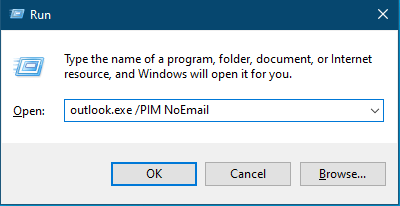
Nato se Outlook odpre brez konfiguracije e-poštnega računa. Oglejte si posnetek zaslona:
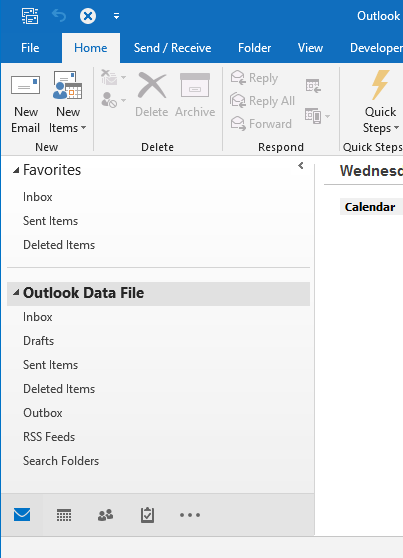
4. Zdaj morate uvoziti datoteko PST. Kliknite file > Odpri in izvozi > Uvoz / izvoz.
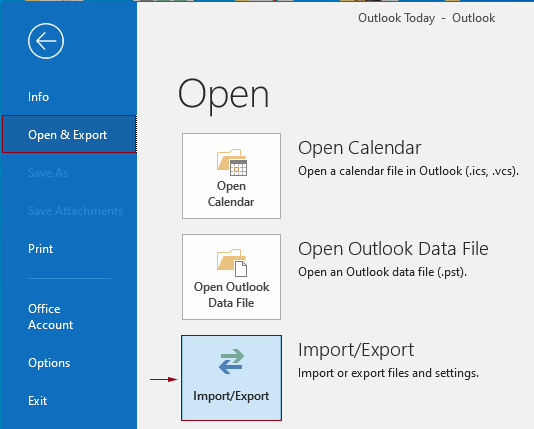
5. V Ljubljani Čarovnik za uvoz in izvoz, Kliknite Uvoz iz drugega programa ali datotekeIn kliknite na Naslednji gumb.
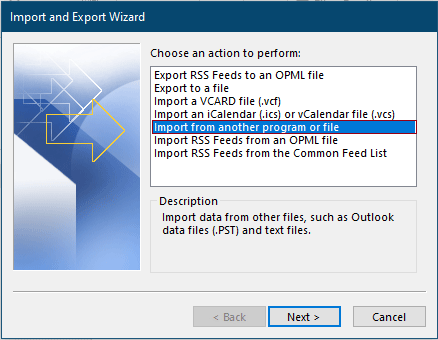
6. V Ljubljani Uvozi datoteko Čarovnik kliknite Outlookova podatkovna datoteka (.pst) v Izberite vrsto datoteke, iz katere želite uvoziti in nato kliknite Naslednji gumb.
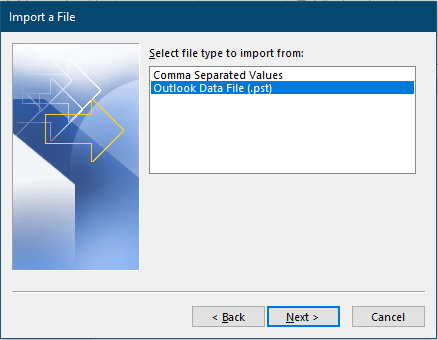
7. V Ljubljani Uvozite Outlookovo podatkovno datoteko čarovnik, morate:
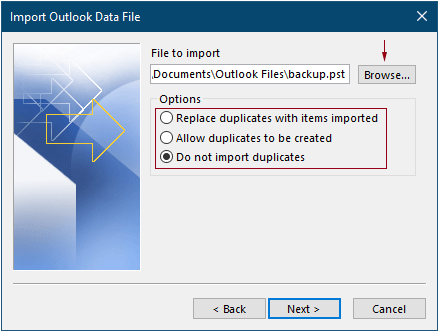
8. V zadnjem Uvozite Outlookovo podatkovno datoteko čarovnika, morate konfigurirati na naslednji način.
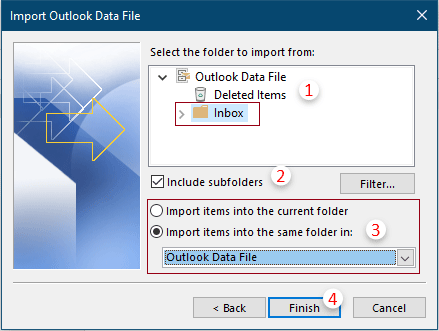
Zdaj si lahko ogledate elemente uvožene datoteke PST v Outlooku, ne da bi konfigurirali e-poštni račun.
Opombe:
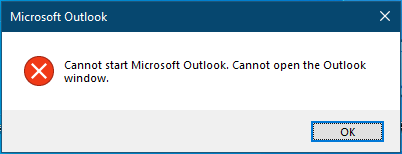
outlook.exe /PIM NoProfile
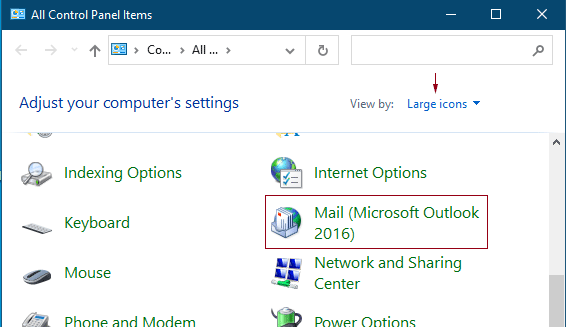
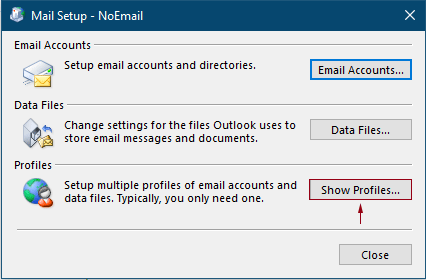
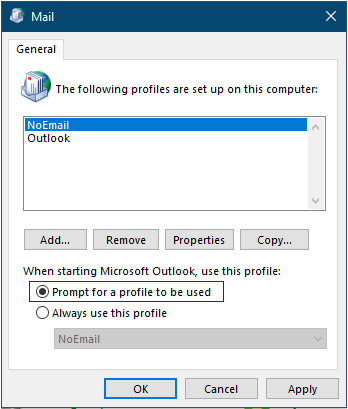
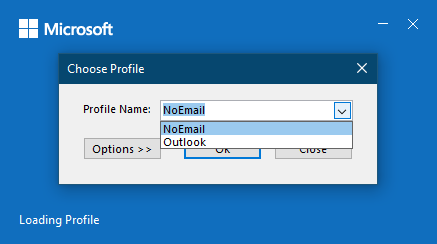
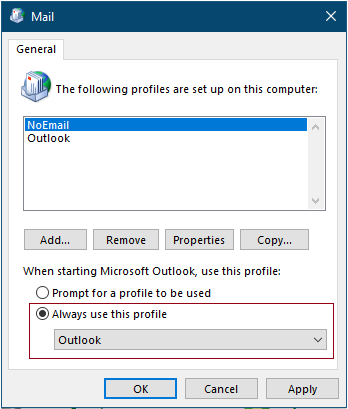
Najboljša pisarniška orodja za produktivnost
Kutools za Outlook - Več kot 100 zmogljivih funkcij za nadgradnjo vašega Outlooka
🤖 AI poštni pomočnik: Takojšnja profesionalna e-poštna sporočila z umetno inteligenco – z enim klikom do genialnih odgovorov, popoln ton, večjezično znanje. Preoblikujte pošiljanje e-pošte brez napora! ...
📧 Avtomatizacija e-pošte: Odsoten (na voljo za POP in IMAP) / Načrtujte pošiljanje e-pošte / Samodejna CC/BCC po pravilih pri pošiljanju e-pošte / Samodejno naprej (napredna pravila) / Samodejno dodaj pozdrav / E-poštna sporočila več prejemnikov samodejno razdeli na posamezna sporočila ...
📨 Email upravljanje: Enostaven priklic e-pošte / Blokiraj prevarantska e-poštna sporočila glede na teme in druge / Izbriši podvojena e-poštna sporočila / napredno iskanje / Združite mape ...
📁 Priloge Pro: Shrani paket / Batch Detach / Paketno stiskanje / Samodejno shranite / Samodejno loči / Samodejno stiskanje ...
🌟 Vmesnik Magic: 😊Več lepih in kul emojijev / Povečajte Outlookovo produktivnost s pogledi z zavihki / Minimizirajte Outlook, namesto da bi ga zaprli ...
???? Čudeži z enim klikom: Odgovori vsem z dohodnimi prilogami / E-poštna sporočila proti lažnemu predstavljanju / 🕘Pokaži pošiljateljev časovni pas ...
👩🏼🤝👩🏻 Stiki in koledar: Paketno dodajanje stikov iz izbranih e-poštnih sporočil / Razdelite skupino stikov na posamezne skupine / Odstranite opomnike za rojstni dan ...
Over 100 Lastnosti Čakajte na svoje raziskovanje! Kliknite tukaj, če želite odkriti več.

